Ventana de resultados: Buscar en archivos
La ventana Buscar en archivos (ver imagen siguiente) permite realizar operaciones de búsqueda y reemplazo dentro de varios documentos de una sola vez. Además, ofrece varios mecanismos que le ayudarán a navegar rápido por los resultados de la búsqueda. Los resultados de cada acción de búsqueda y reemplazo se presentan en una de las pestañas, numeradas del 1 al 9. Al hacer clic en uno de los resultados, el elemento pertinente del documento aparecerá resaltado en la vista Texto.
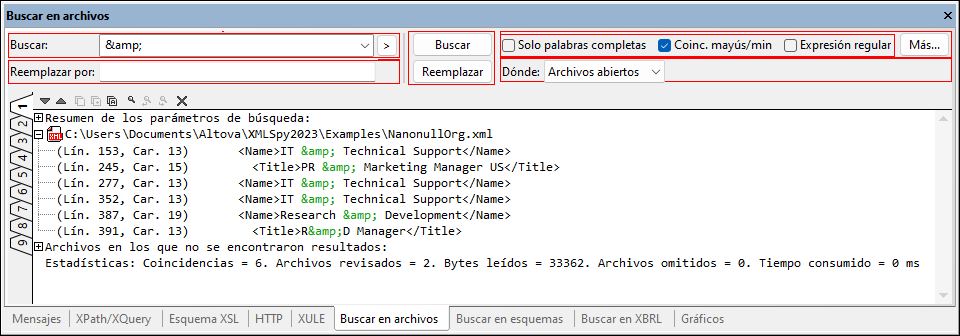
Criterios de búsqueda
Hay dos criterios de búsqueda principales: (i) qué se busca y (ii) dónde se busca.
¿Qué se busca? La cadena de texto de búsqueda se introduce en el cuadro de texto "Buscar". Si la cadena debe coincidir con una palabra entera, marque la casilla "Sólo palabras completas". Por ejemplo, si marcamos la casilla "Sólo palabras completas" para la cadena de búsqueda catar se encontrará sólo la palabra catar y no la palabra percatar. Si las mayúsculas y minúsculas son relevantes para su búsqueda, marque la casilla "Coinc. mayús/min". Si el texto escrito en el cuadro de texto "Buscar" es una expresión regular, debe marcar la casilla "Expresión regular". La ventana contiene un ayudante de entrada para caracteres de expresiones regulares (pulse el botón ![]() ). Para más información sobre cómo usar expresiones regulares en las búsquedas, consulte la sección Buscar. El botón Más abre el cuadro de diálogo Buscar en archivos, donde podrá configurar condiciones y acciones de búsqueda avanzadas. Para más información visite la sección Edición | Buscar en archivos.
). Para más información sobre cómo usar expresiones regulares en las búsquedas, consulte la sección Buscar. El botón Más abre el cuadro de diálogo Buscar en archivos, donde podrá configurar condiciones y acciones de búsqueda avanzadas. Para más información visite la sección Edición | Buscar en archivos.
¿Dónde se busca? La búsqueda puede llevarse a cabo: (i) en todos los archivos que estén abiertos en la IGU, (ii) en los archivos del proyecto actual y (iii) en los archivos de la carpeta seleccionada. También puede configurar más condiciones de búsqueda en el cuadro de diálogo Buscar en archivos (haga clic en el botón Más).
Reemplazar por
En el cuadro de texto "Reemplazar por" introduzca la cadena de texto que debe reemplazar el resultado de la búsqueda. Tenga en cuenta que si deja vacío el cuadro de texto "Reemplazar por" y hace clic en el botón Reemplazar el resultado de la búsqueda se reemplazará por una cadena vacía.
Resultados de la búsqueda
Tras hacer clic en el botón Buscar o Reemplazar, los resultados de la búsqueda o de la operación de reemplazo aparecerán en la ventana de resultados Buscar en archivos. Los resultados se dividen en cuatro partes:
•Un resumen de los parámetros de búsqueda, que incluye la cadena de búsqueda y en qué archivos se buscó.
•Una lista de las cadenas de texto encontradas o reemplazadas (dependiendo de si pulsó el botón Buscar o Reemplazar). Los elementos de esta lista son vínculos al texto encontrado o reemplazado en la vista Texto del documento. Si el documento no está abierto, se abrirá en la vista Texto y el texto encontrado/reemplazado aparecerá resaltado.
•Una lista de los archivos que se buscaron y en los que no se encontraron resultados.
•Un resumen de las estadísticas de la búsqueda, incluido el número de coincidencias y el número de archivos revisados.
Nota: tenga en cuenta que la función de búsqueda en archivos ejecuta los comandos de búsqueda y reemplazo en varios archivos de forma simultánea y muestra los resultados en la ventana Buscar en archivos. Para realizar una búsqueda y pasar de un resultado al siguiente, utilice el comando Buscar.